RTCビルダによるRTCの作成(テンプレート生成)
RTCビルダのパースペクティブを開いてプロジェクトを開始
OpenRTPの準備が整ったら、RTC Builderを使ってサンプルコンポーネントを作成していきます。
まずは、メニューの ''ウィンドウ(W)'' → ''パースペクティブ(R)'' → ''その他...'' を選択し、
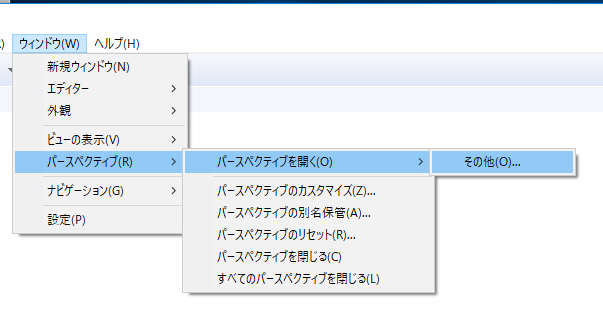
''RTC Builder''のパースペクティブを開きます。
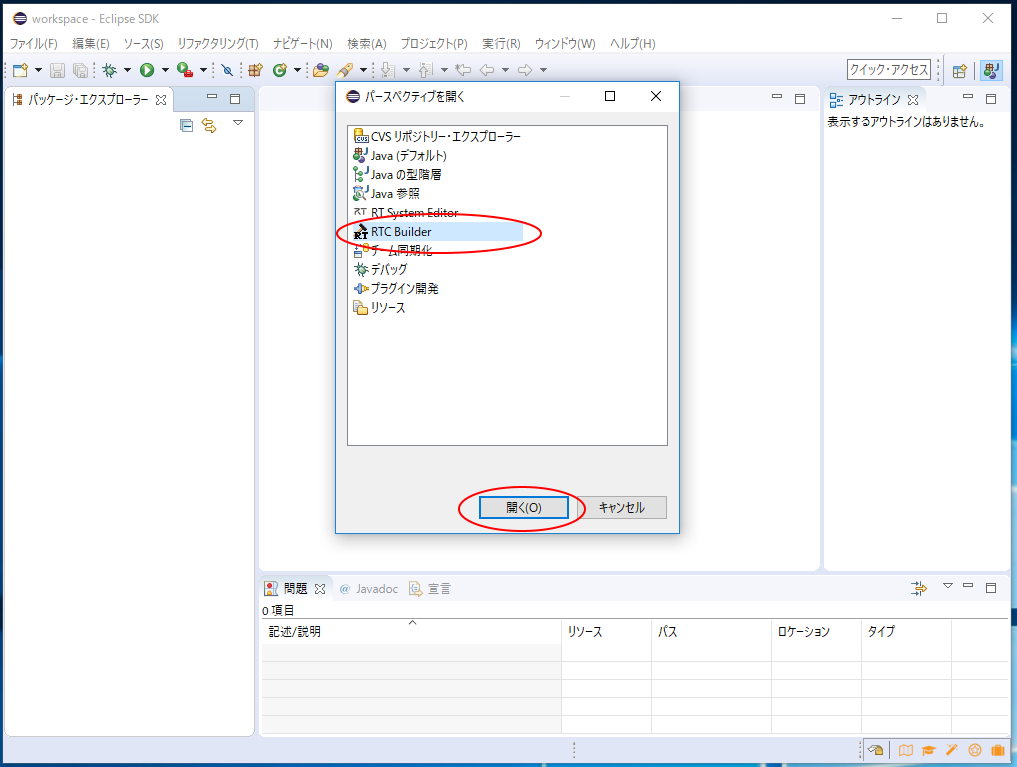
RTCビルダを開いたら、下図の赤丸のアイコンを押下し新規プロジェクトを開始します。
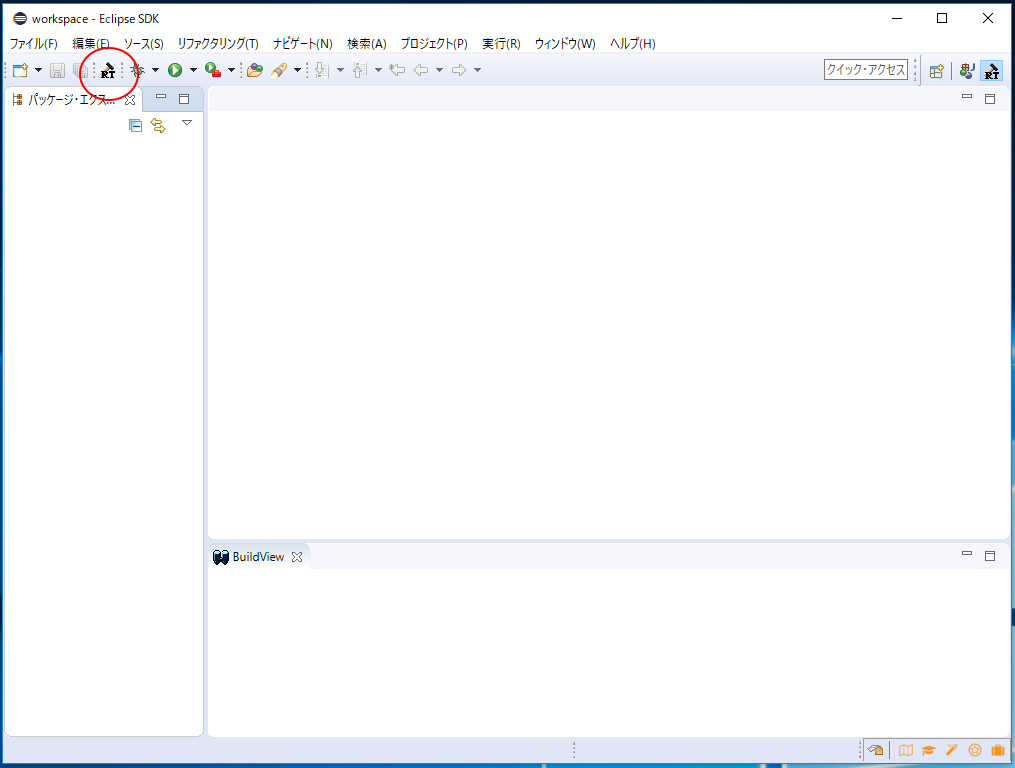
下のようなダイアログが開きますので、''プロジェクト名(P)'' を入力し ''終了(F)''を押下します。
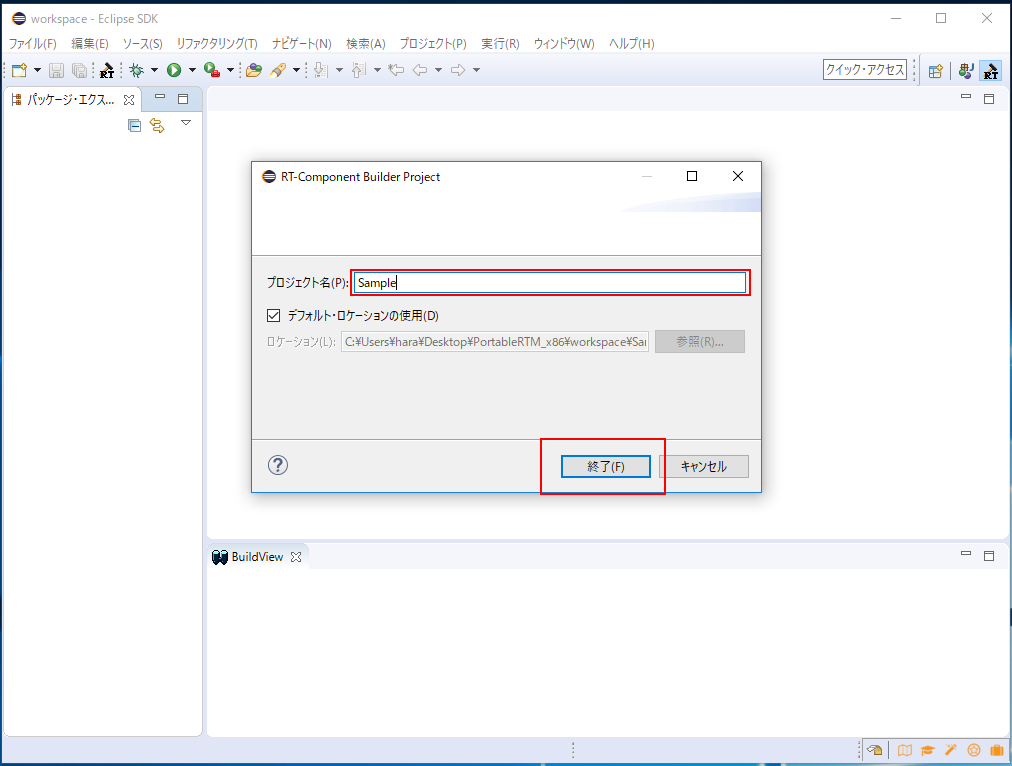
RTCビルダでプロジェクトを開始すると、初期画面では下図のように''基本''のタグが表示されます。
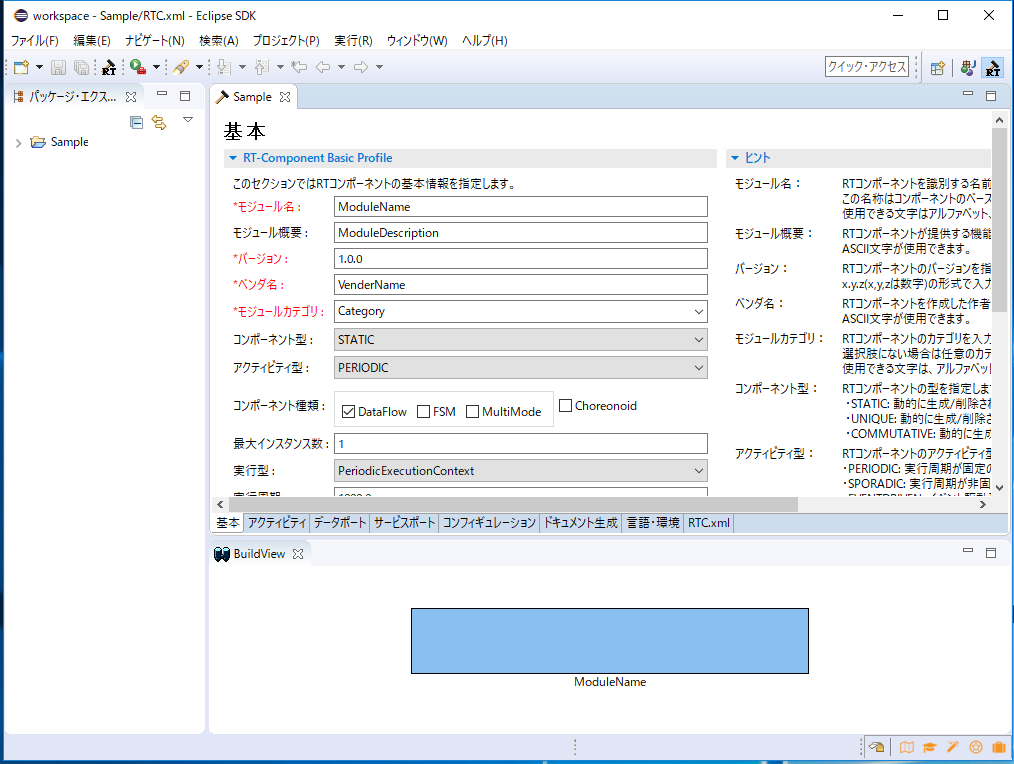
基本情報の入力
基本タグでは、RTCの基本情報を入力します。入力すべき個所は、赤字で指定されてる部分(モジュール名、パージョン、ベンダ名、モジュールカテゴリ)です。
各項目を入力してください。
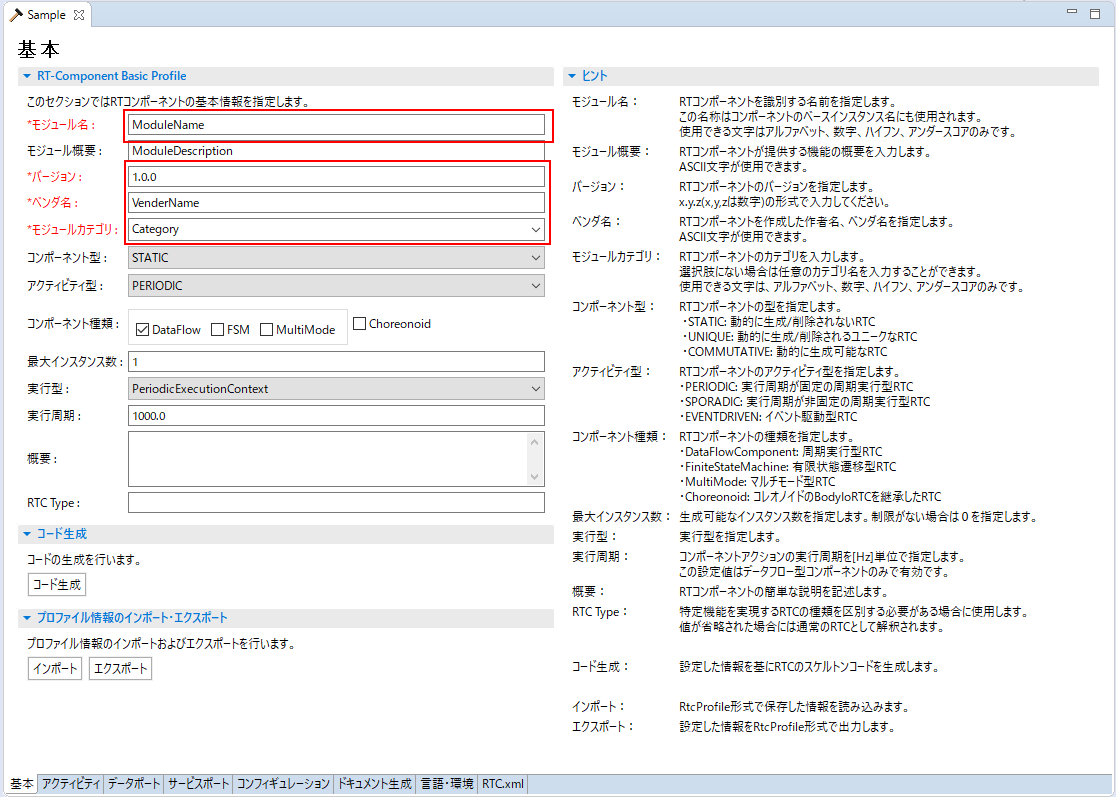
アクティビティの設定
次に、RTCのアクティビティを設定します。タブの下にある''アクティビティ''をクリックします。
通常、多くの ''Data Flow''型のコンポーネントの場合には、''onActivated'', ''onDeactivated'', ''onExecute''のアクティビティを持っていますので、これらを有効にします。
アクティビティの有効化には、該当するアクションコールバックをクリック後、''アクティビティ名''に表示されたら、''ON''を選択します。
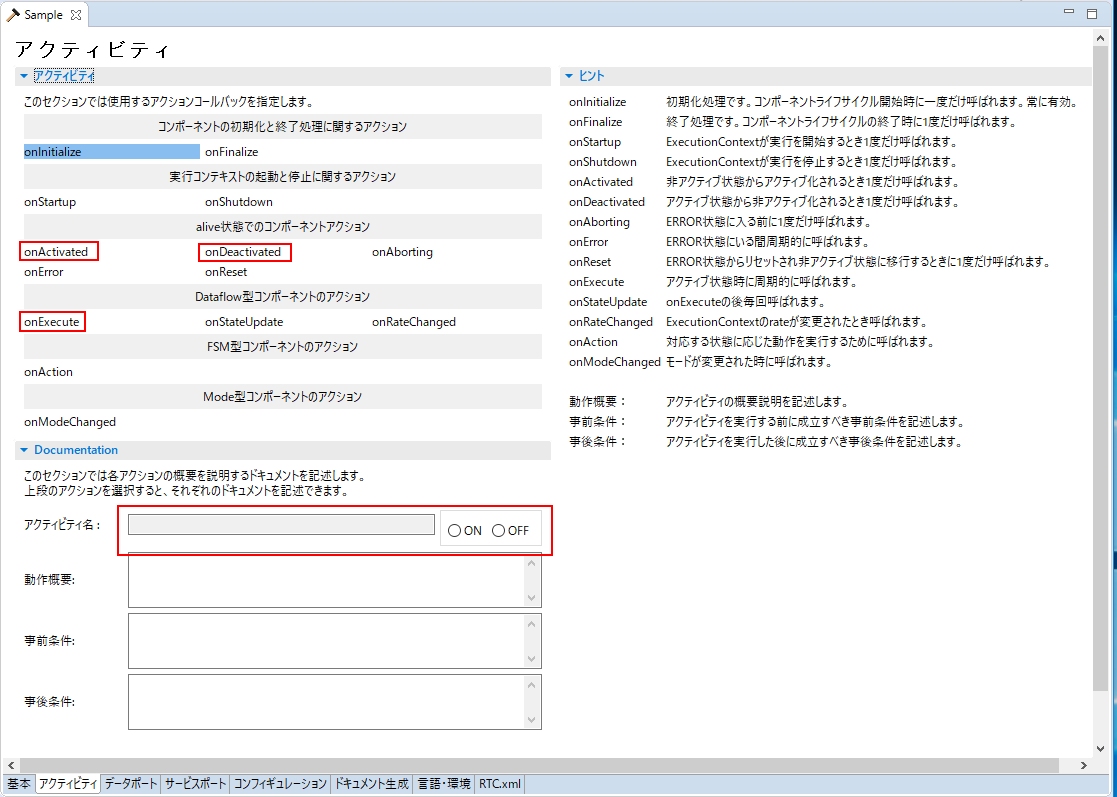
データポートの設定
アクティビティの設定後、データポートの設定を行います。タブの下にある''データポート''をクリックします。
下図のようなデータポート設定タブでは、入力ポートと出力ポートの追加を行います。
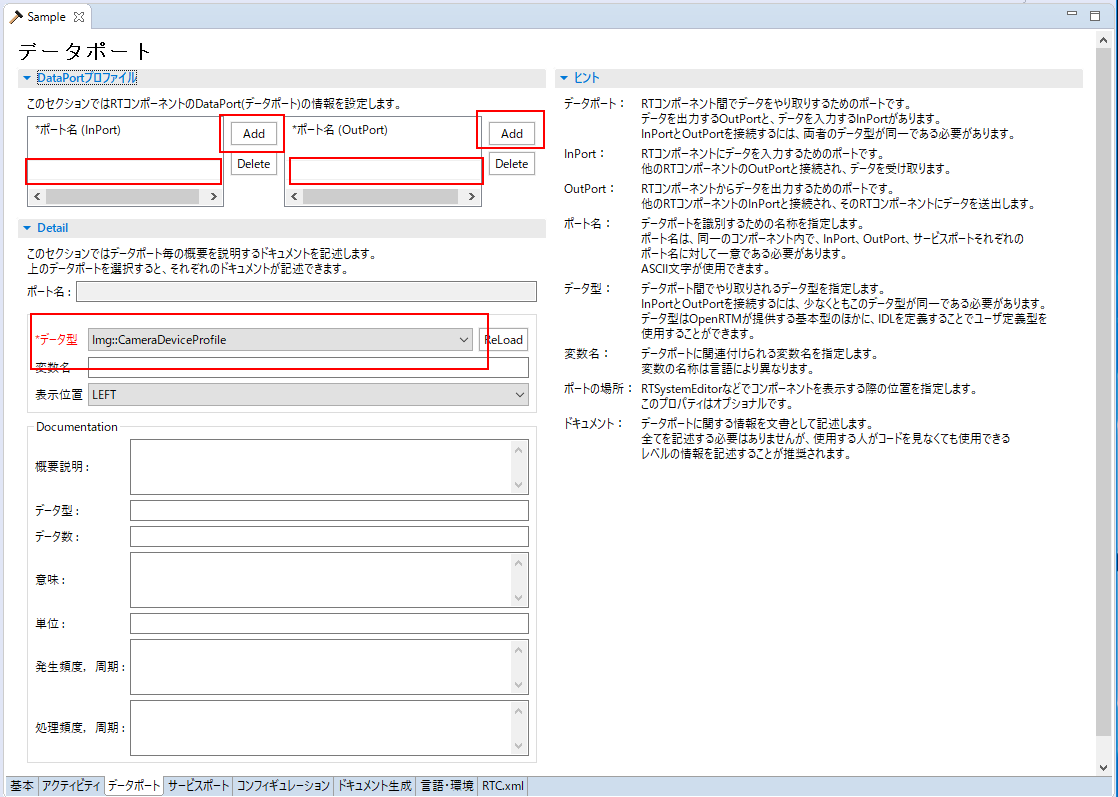
入力ポートの追加には、左上の ''InPort''の入力部分の ''Add'' を押下します。デフォルトでは、''dp_name''という名前で自動生成されますので、選択後、適宜修正してください。
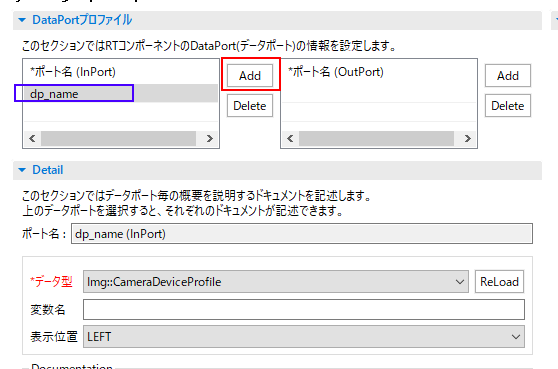
データポートのデータ型は、''Detail''でデータ型を選択してください。
ここで中止しなければいけないのは、現状(1.2.0-RC1)では、'TimedXXX'というデータ型を選ぶ必要があります。
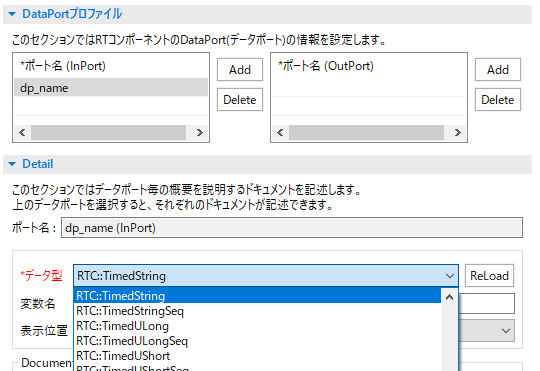
開発言語の設定
サービスポートやコンフィグレーションに関しては、必要があれば各タブで設定して下さい。ここでは、スキップして、開発言語の設定に移動します。
開発言語の設定は、''言語・環境'' タブを選択して、使用する言語の設定を行ってください。RTCビルダでは、C++, Java, Lua, Pythonのテンプレートを生成することができます。
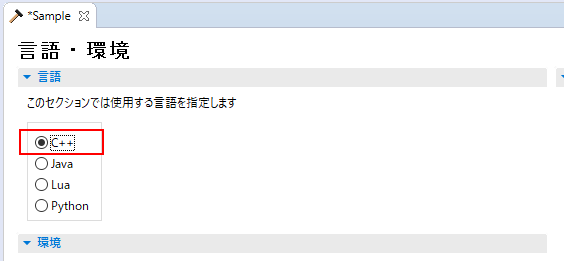
ここでは、C++を選択します。
RTCのひな型の生成
開発言語を選択した後は、作成するRTCのひな形となるプログラムコードを生成します。
''基本''タグに戻ってください。
ひな形のプログラムコードの生成は、''コード生成''の下の ''コード生成'' を押下します。
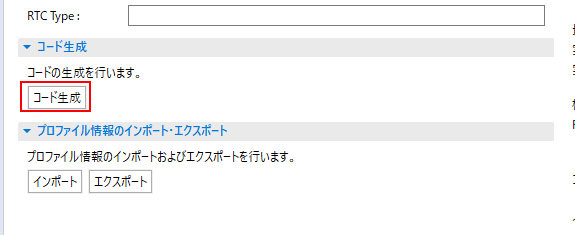
コード生成が正常終了すれば、下図のようなダイアログが表示されます。
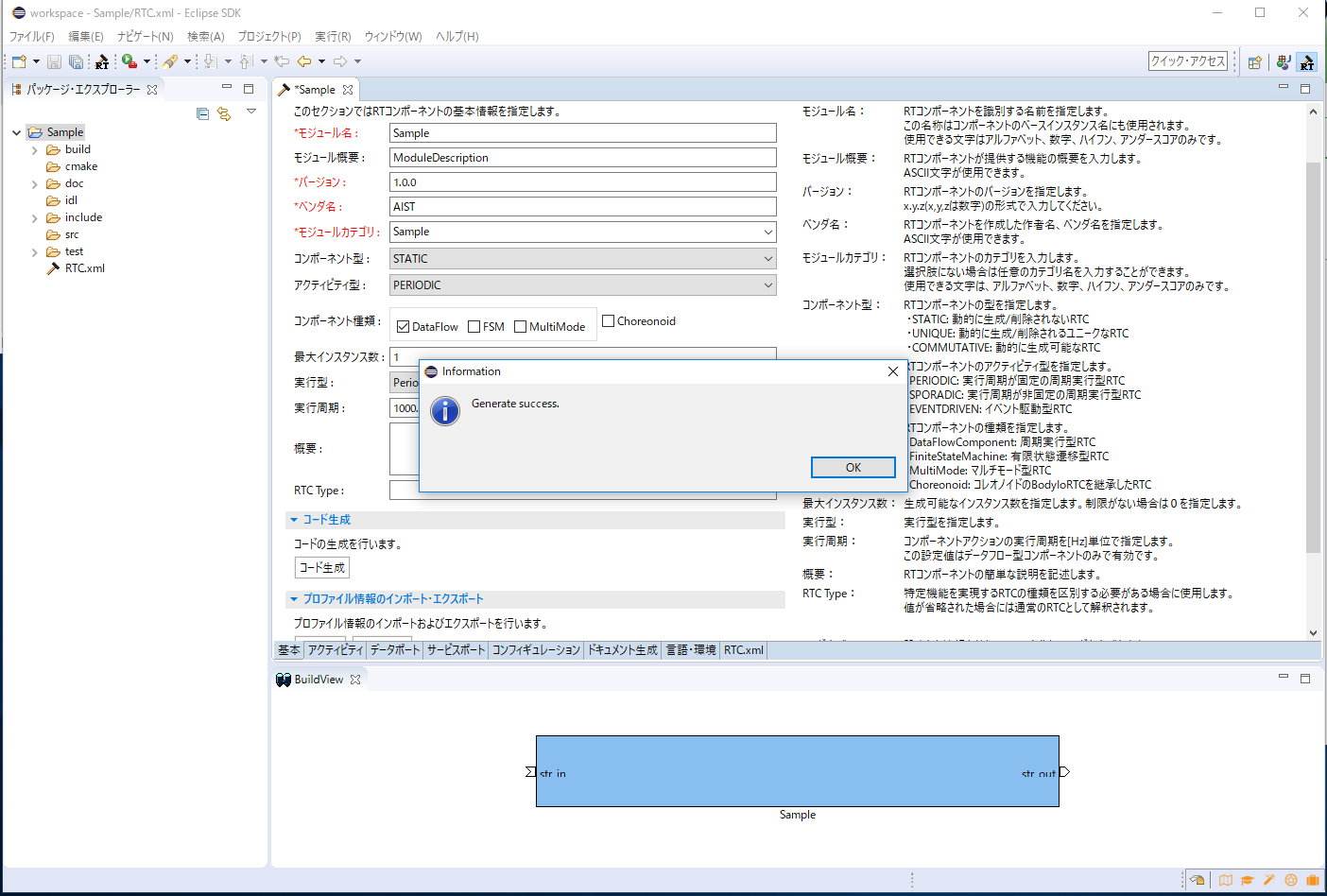
以上でプログラムのひな形の生成は終了です。




